Jak zgrać DVD i konwertować wideo na Mac OS X

Teraz urządzenia przenośne można zobaczyć wszędzie. Nie zajmują dużo miejsca i są łatwe w użyciu.
Wiele osób używa swoich urządzeń, takich jak iPod, iPhone, PSP, telefon komórkowy, Zune, Creative Zen, iRiver, Sansa itp., Aby mogły służyć jako odtwarzacze DVD lub odtwarzacze wideo.
Ale przede wszystkim pamiętać, że większość takich urządzeń nie obsługuje DVD i innych formatów wideo. Ale nie jest to trudne, niektóre programy do konwersji firm trzecich, takie jak Mac DVD Ripper or Konwerter wideo dla komputerów Mac może łatwo rozwiązać to pytanie.
Ten przewodnik pokazuje, jak zgrać dysk DVD i przekonwertować wideo na filmy obsługiwane przez urządzenia przenośne.
Część 1: Jak zgrać DVD i edytować DVD na popularne wideo w systemie OS X
Krok 1. Zainstaluj i uruchom Tiparp DVD Ripper Pack dla Mac i wybierz Tipard DVD Ripper dla Mac.
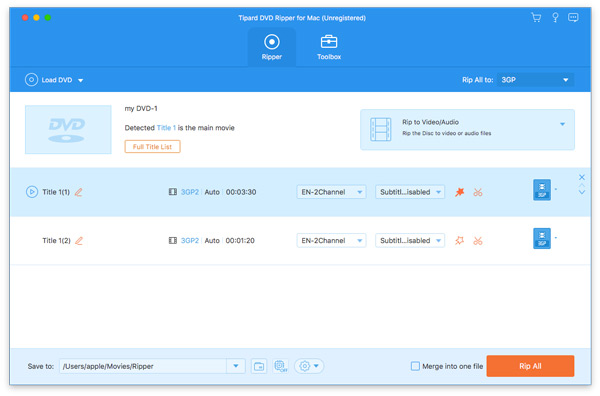
Krok 2. Załaduj DVD.
Krok 3. Wybierz format wyjściowy i ustaw dokładne parametry.
Kliknij strzałkę w dół "Profil", aby wybrać żądany format wyjściowy.
Kliknij "Ustawienia", aby ustawić dokładne parametry wideo i audio, aby pasowały do Twojego odtwarzacza.
Krok 4. Kliknij przycisk "Start", aby rozpocząć konwersję.
Zaczekaj chwilę, konwersja wkrótce się skończy.
Więcej funkcji edycji:
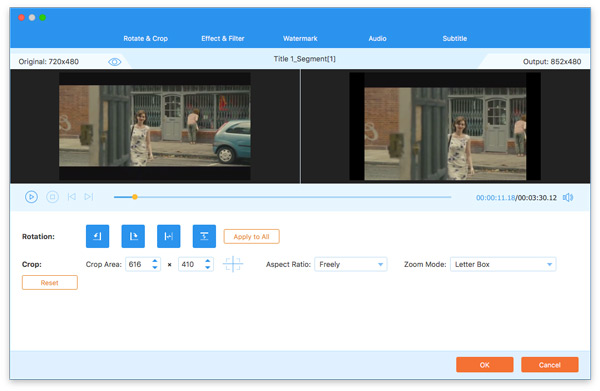
1. Ustaw ścieżkę audio i napisy do przekonwertowanego wideo
"Audio Track" i "Subtitle" znajdują się pod oknem podglądu
2. Pobierz dowolne klipy wideo o długości czasowej
Kliknij przycisk "Przytnij", aby otworzyć okno przycinania, możesz ustawić dokładny czas rozpoczęcia i zakończenia klipów lub po prostu przeciągnąć suwak.
3. Dostosuj region gry wideo
Kliknij "Przytnij", aby otworzyć okno przycinania, aby przyciąć czarne krawędzie wokół wideo lub dostosować dowolny obszar odtwarzania wideo. Możesz także ustawić współczynnik odtwarzania wideo podczas odtwarzania na odtwarzaczu: zachowaj oryginalny, pełny ekran, 16: 9, 4: 3.
4. Ustaw efekt wideo
Kliknij "Efekt", aby dostosować wideo jasność, kontrast, nasycenie i głośność, aby uzyskać doskonały efekt gry.
5. Dołącz kilka rozdziałów swojego DVD do jednego pliku
Wybierz rozdziały, które chcesz dołączyć, a następnie wybierz "Połącz w jeden plik". Po konwersji te rozdziały zostaną zapisane w jednym pliku.
Część 2: jak konwertować wideo na popularne wideo w systemie OS X
Krok 1. Uruchom Tipard DVD Rippre Pack Mac i wybierz Tipard Video Converter na MAC
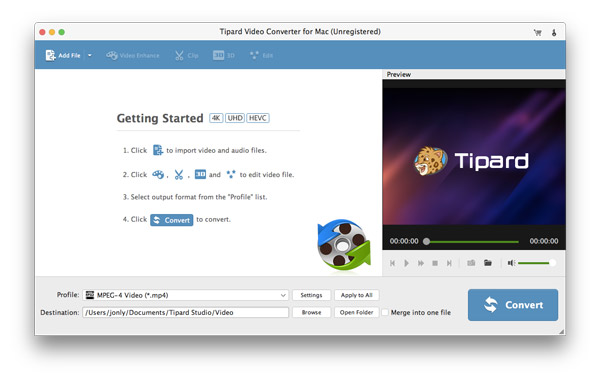
Krok 2 : Dodaj pliki
Kliknij "Dodaj plik", aby dodać pliki wideo.
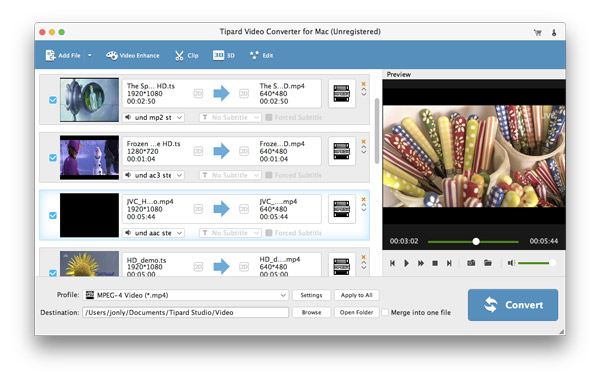
Krok 3 : Ustaw wyjściowy format wideo
Kliknij przycisk "Profil" z rozwijanej listy, aby wybrać wyjściowy format wideo, taki jak AVI, MPG, MPEG i WMV. Możesz kliknąć przycisk "Ustawienia", aby ustawić parametry wyjściowego wideo, takie jak Szybkość klatek, Szybkość transmisji, aby uzyskać najlepszą jakość wideo, jak chcesz.
Krok 4 : Kliknij przycisk "Start", aby rozpocząć konwersję.
OK! Teraz możesz cieszyć się dyskiem HD DVD lub ulubionymi filmami na urządzeniach przenośnych.







